Преглед садржаја
Одлично је замрзнути редове и колоне у Екцел-у док радите са великим скуповима података. Као резултат тога, док се крећемо до другог дела радног листа, можемо видети податке. Мицрософт Екцел има уграђене алате помоћу којих можемо лако да замрзнемо велики скуп података. Овај чланак ће вам показати како да замрзнете више окна у Екцел-у.
Преузмите радну свеску за вежбање
Можете да преузмете радну свеску и вежбате са њима.
Замрзни више окна.клск
4 различита критеријума за замрзавање више окна
Да би део радног листа остао приказан док се крећете до други део тога, користићемо Замрзни окна да замрзнемо више окна. У овом чланку ћемо покрити неке референтне вредности о команди Замрзни окна . Да Замрзнемо више окна у Екцел-у, користимо скуп података испод. Скуп података садржи назив производа у колони Б и њихову цену у колони Ц такође проценат пореза на додату вредност производа (ПДВ).
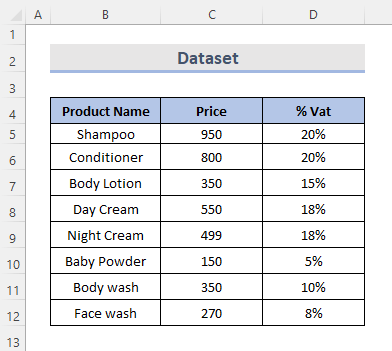
1. Замрзните више редова у Екцел-у
Могли бисмо изабрати да одређене редове наше табеле увек приказујемо. И даље можемо да видимо замрзнуте редове када се крећемо кроз наше податке. Можемо да замрзнемо више редова у Екцел-у помоћу команде замрзнути окна. За ово ће бити потребно неколико кликова. Претпоставимо да треба да замрзнемо редове до реда 10 . Сада, идемо крозследеће кораке за замрзавање више редова.
КОРАЦИ:
- Прво, изаберите редове које желимо да замрзнемо са листе испод. Како желимо да замрзнемо редове 1 до 9 у нашем случају. Дакле, изабраћемо ред 10 .
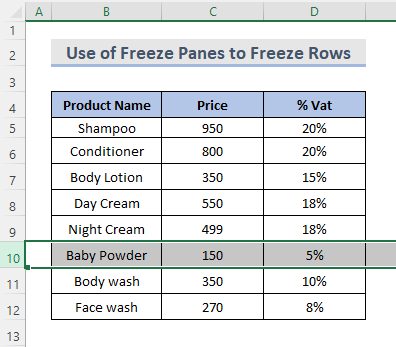
- Друго, изаберите картицу Приказ на трака.
- Следеће, изаберите Замрзни окна из падајућег менија Замрзни окна групе прозора.
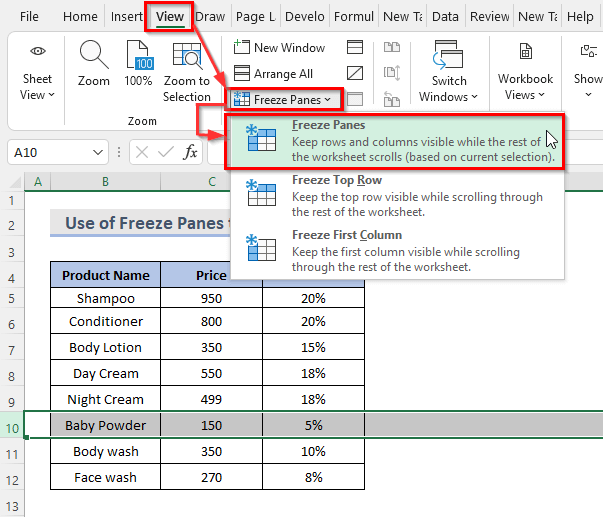
- Коначно, као што показује сива линија, редови ће се закључати.
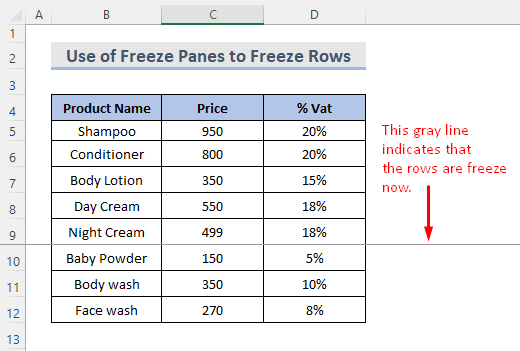
- Сада можемо скролујте надоле по радном листу да бисте видели замрзнуте редове на врху док се спуштате надоле.
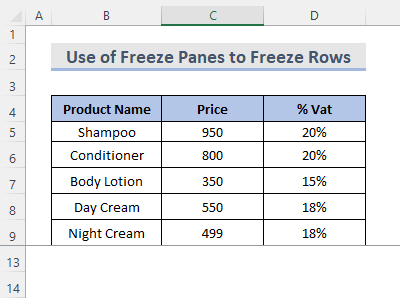
Прочитајте више: Како замрзнути врх Два реда у Екцел-у (4 начина)
2. Закључај више колона у Екцел-у
Ако желимо да закључамо више колона, то можемо лако да урадимо помоћу Екцел-а. Да бисмо то урадили, потребно је да следимо неке процедуре. Претпоставимо да желимо да замрзнемо колону Б и колону Ц . Пошто желимо да видимо назив производа и цену тих производа. Дакле, хајде да погледамо те процедуре за замрзавање више колона у Екцел-у.
КОРАЦИ:
- Прво, изаберите колону иза оних које желимо да замрзнемо. Зато ћемо изабрати колону Д .
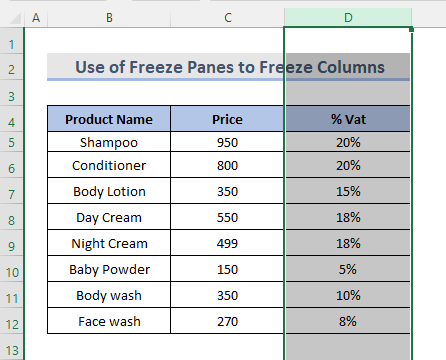
- Након тога, на траци, изаберите Приказ таб.
- Следеће, у падајућем менију Замрзни окна у групи Прозор , изаберите Замрзни окна опција.
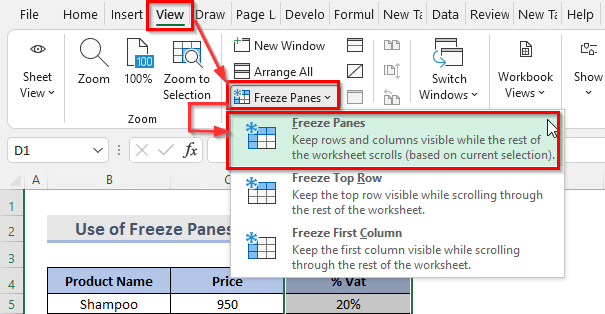
- Сада можемо да видимо сиву линију која указује да су колоне сада закључане.
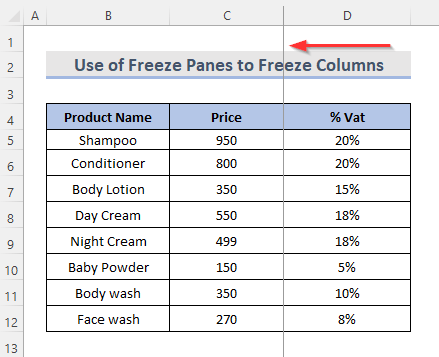
- Померањем удесно можемо видети колоне са замрзнутим подацима.
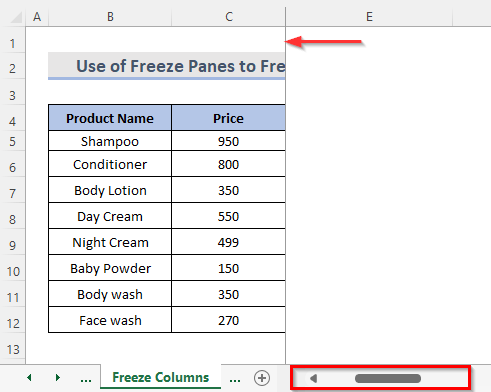
Слична очитавања
- Како замрзнути оквир у Екцел-у (6 брзих трикова)
- Замрзнути одабрана окна у Екцел-у (10 начина)
- Како да замрзнете окна помоћу ВБА у Екцел-у (5 одговарајућих начина)
- Како да примените прилагођена замрзнута окна у Екцел-у (3 лака начина)
3. Екцел више редова и колона замрзнути заједно
Можемо закључати и редове и колоне у исто време. Хајде да демонстрирамо процедуру у наставку.
КОРАЦИ:
- На почетку изаберите ћелију коју изнад редова и левих колона желимо да замрзнемо. Зато бирамо ћелију Д9 . Како желимо да видимо назив производа и цену од производа шампон до производа дневна крема .
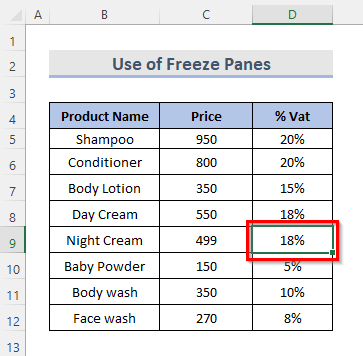
- Након тога, изаберите картицу Приказ са траке.
- Сада, у групи прозора, из падајућег менија Замрзни окна , изаберите Замрзни окна .
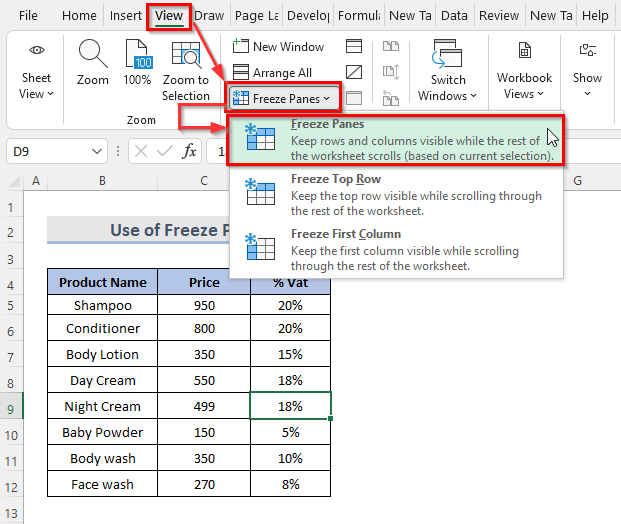
- Коначно, појављују се две сиве линије, једна директно испод замрзнутих редова, а друга директно поред замрзнутих колона. Колоне и редови ће бити замрзнути у исто време након што само кликнете на дугме Замрзни окна .
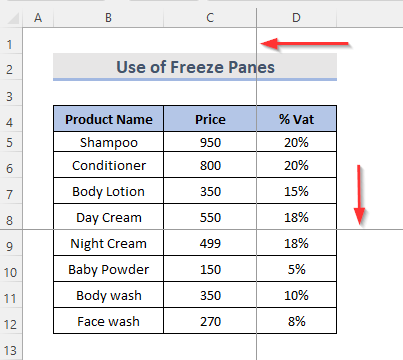
- Дакле, редови и колоне ће се закључатиместо, као што је означено сивом линијом.
- Док се крећемо према доле, можемо да скролујемо дуж радног листа да бисмо видели замрзнуте редове и колоне.
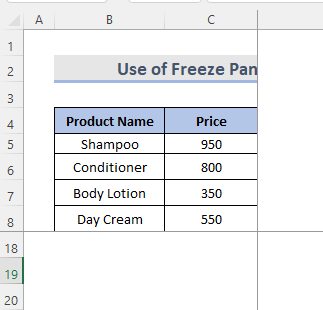
Повезан садржај: Пречица на тастатури за замрзавање окна у Екцел-у (3 пречице)
4. Закључај горњи ред и прву колону
Можемо закључати горњи ред и прву колону у истом тренутку. За ово погледајмо доле наведене кораке.
КОРАЦИ:
- Слично, претходни критеријуми, идите на Приказ таб на траци у листу којим желимо да закључамо горње редове и прву колону.
- Након тога, да бисте закључали горње редове, изаберите опцију Замрзни горњи ред из <1 Падајући мени>Замрзни окна у групи Прозор на картици Приказ .
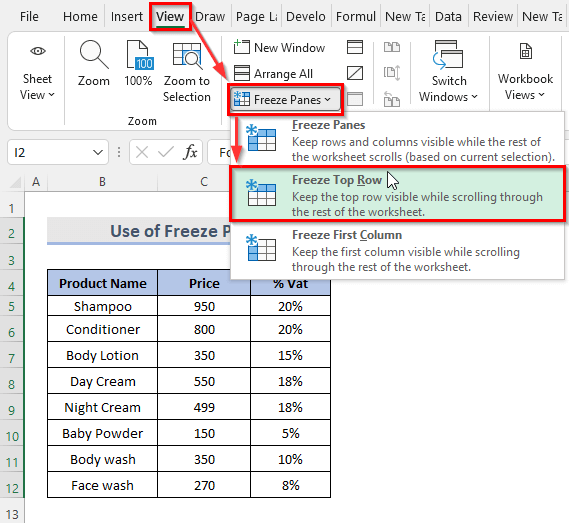
- И да бисте закључали прву колону, само изаберите опцију Замрзни прву колону из падајућег менија Замрзни окна у категорији Прозор у окну за навигацију да закључате прву колону.
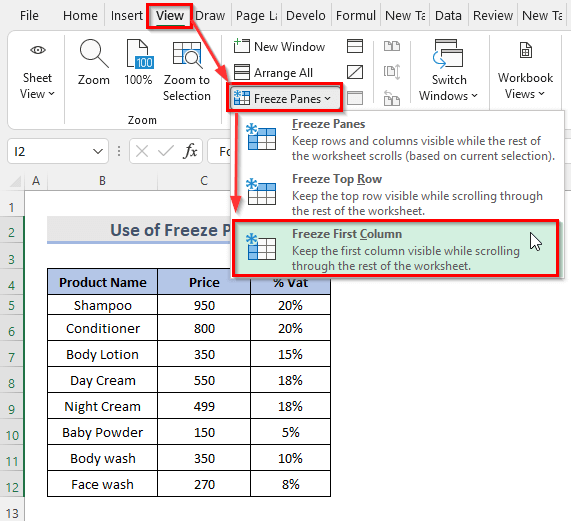
Прочитајте више: Како замрзнути горњи ред и прву колону у Екцел-у (5 метода)
Одмрзни више окна у Екцел-у
Када нема потребе за закључавањем података, можемо да откључамо све те податке тако што ћемо урадити следеће кораке у наставку.
КОРАЦИ:
- На првом месту, можемо видети да су наши подаци закључани као што показује линија сиве боје.
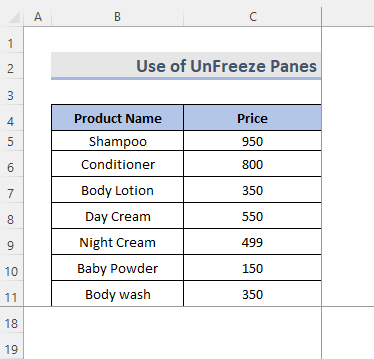
- Ин друго место, једноставно идите накартицу Приказ са траке.
- Следеће изаберите Одмрзни окна из падајућег менија Замрзни окна испод Прозора категорија за откључавање података.
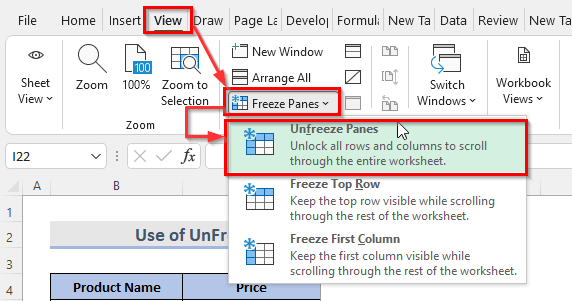
- Коначно, само клик на Одмрзни окна ће откључати све редове и колоне.
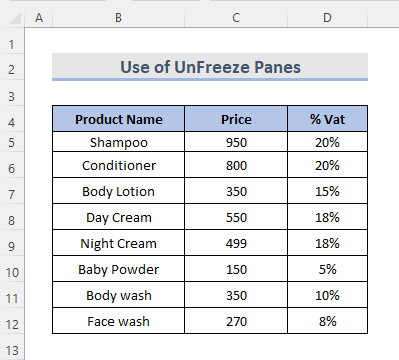
Замрзни окна не функционишу како треба
Ако је дугме Замрзни окна на нашем радном листу не ради, то је вероватно због једног од следећег:
- Када мењате или уређујете своје податке, што вам омогућава да промените податке ћелије или унесете формулу. Да бисте отказали режим модификације података, притискање тастера Ентер или Есц ће помоћи.
- Ваша табела је заштићена лозинком. Прво скините заштиту радног листа пре замрзавања редова или колона.
Закључак
Горе наведене методе вам помажу да замрзнете више окна у Екцел-у. Надам се да ће вам ово помоћи! Ако имате било каквих питања, сугестија или повратних информација, јавите нам у одељку за коментаре. Или можете бацити поглед на наше друге чланке на ЕкцелВИКИ.цом блогу!

